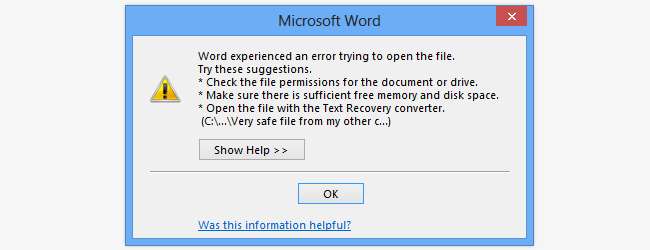
ถ้าคุณอัปเกรดเป็น Office 2013 หรือ Office 365 คุณอาจประสบปัญหาในการเปิดไฟล์ที่ส่งถึงคุณทางอีเมล ลองเปิดไฟล์ Word ที่คุณได้รับเป็นไฟล์แนบอีเมลและคุณมีแนวโน้มที่จะพบว่า Word ไม่เพียง แต่ปฏิเสธที่จะเปิดไฟล์เท่านั้น แต่ไม่สามารถให้ความช่วยเหลือได้มากนัก
สาเหตุที่ไฟล์ไม่สามารถเปิดได้นั้นมาจากคอมพิวเตอร์เครื่องอื่นและด้วยเหตุนี้ Office จึงถูกมองว่าเป็นภัยคุกคามที่อาจเกิดขึ้น เมื่อคุณจัดการกับไฟล์ที่ส่งอีเมลถึงคุณหรือคุณดาวน์โหลดจากอินเทอร์เน็ตสิ่งนี้มีความหมายในระดับหนึ่งจากมุมมองด้านความปลอดภัย แต่มันก็น่ารำคาญมาก
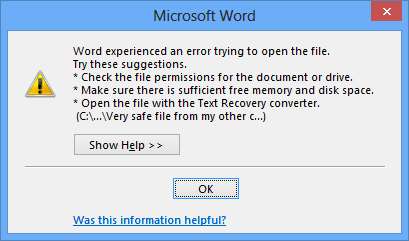
ปัญหานี้รุนแรงขึ้นเนื่องจากไฟล์ที่เก็บไว้ในไดรฟ์เครือข่ายหรือคัดลอกจากคอมพิวเตอร์เครื่องอื่นในเครือข่ายภายในบ้านของคุณอาจได้รับผลกระทบหากไฟล์เหล่านั้นถูกเก็บถาวร การไม่มีคำแนะนำที่เป็นประโยชน์เกี่ยวกับวิธีการเปิดไฟล์ที่เป็นปัญหาอาจทำให้คุณต้องดึงผมออก แต่มีวิธีแก้ปัญหาอยู่สองวิธี
Office 2013 ใช้ไฟล์ เทคนิคที่คล้ายกันกับ Internet Explorer เพื่อตรวจสอบว่าไฟล์มาจากที่ใด และอาจนำไปสู่ปัญหาด้านความปลอดภัย
เลิกบล็อกไฟล์แต่ละไฟล์
นี่อาจเป็นปัญหาที่คุณไม่พบบ่อยนักดังนั้นแผนการโจมตีที่ดีที่สุดในการเริ่มต้นคือการปลดบล็อกไฟล์ทีละไฟล์
คลิกขวาที่ไฟล์ที่ถูก Office บล็อกและเลือกคุณสมบัติจากเมนูบริบท บนแท็บทั่วไปคลิกปุ่มเลิกบล็อกที่ด้านล่างของกล่องโต้ตอบจากนั้นคลิกตกลง ในครั้งต่อไปที่คุณดับเบิลคลิกไฟล์จะเปิดขึ้นตามที่คุณคาดหวัง
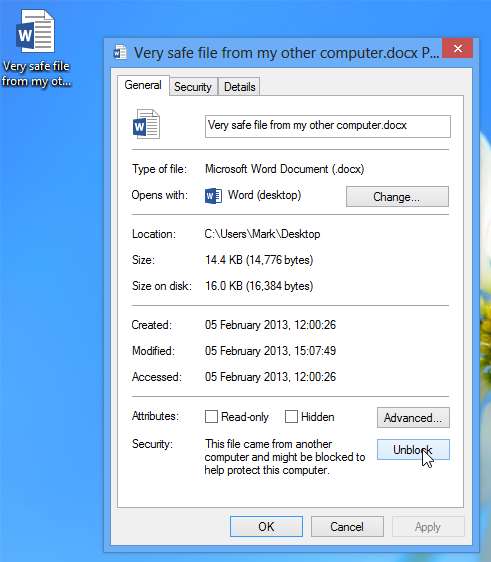
การปิดกั้นไฟล์ทั้งหมด
หากคุณพบว่าคุณพบข้อความแสดงข้อผิดพลาดนี้บ่อยครั้งคุณอาจต้องใช้แนวทางอื่น ฉันเก็บงานเขียนทั้งหมดของฉันไว้ในไฟล์ zip บนไดรฟ์เครือข่ายและพบว่าไฟล์ใด ๆ ที่อยู่ในที่เก็บถาวรที่ฉันพยายามเข้าถึงนั้นถูกบล็อกโดยอัตโนมัติจำนวนครั้งที่ฉันต้องเข้าถึงไฟล์เหล่านี้หมายความว่าฉันไม่พอใจที่จะ ต้องปลดบล็อกทีละไฟล์
ใน Word 2013 - หรือแอปพลิเคชัน Office ใดก็ตามที่คุณประสบปัญหาให้คลิกเมนูไฟล์แล้วเลือกตัวเลือก คลิกลิงก์ศูนย์ความเชื่อถือทางด้านซ้าย
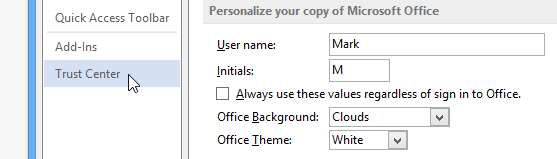
คลิกปุ่มการตั้งค่าศูนย์ความเชื่อถือจากนั้นคลิกลิงก์ตำแหน่งที่ตั้งที่เชื่อถือได้ทางด้านซ้าย ที่นี่คุณสามารถระบุโฟลเดอร์ที่ควรเชื่อถือได้เพื่อให้ไฟล์ที่เก็บไว้สามารถเปิดได้ตลอดเวลา
หากคุณกำลังดิ้นรนเพื่อเปิดไฟล์ที่เก็บไว้ในไดรฟ์เครือข่ายคุณสามารถเพิ่มสิ่งนี้ลงในรายการตำแหน่งที่เชื่อถือได้ของคุณ คลิกปุ่ม "เพิ่มตำแหน่งใหม่"
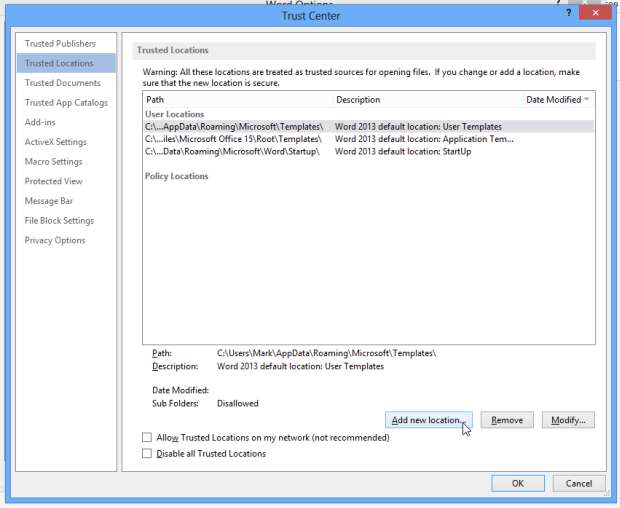
คลิกเรียกดูจากนั้นไปที่โฟลเดอร์หรือไดรฟ์ที่คุณต้องการปลดบล็อก นอกจากนี้คุณยังมีตัวเลือกในการทำเครื่องหมายที่ "โฟลเดอร์ย่อยของตำแหน่งนี้เชื่อถือได้ด้วย" เพื่อให้แน่ใจว่าไฟล์ทั้งหมดจากไดรฟ์นี้สามารถเปิดได้
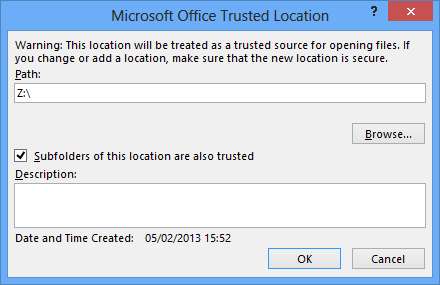
หากคุณคลิกตกลงตามด้วยตกลงจากนั้นลองเปิดไฟล์ที่ถูกบล็อกอีกครั้งคุณจะพบว่าไฟล์นั้นเปิดขึ้นโดยไม่มีปัญหา
วิธีนี้ไม่ได้ช่วยได้ทั้งหมด เป็นไปไม่ได้ที่จะใช้วิธีนี้ในการปลดบล็อกตำแหน่งเครือข่ายอย่างไรก็ตามหมายความว่าคุณสามารถคัดลอกไฟล์ที่มีปัญหาจากตำแหน่งบนเครือข่ายไปยังโฟลเดอร์ "ปลอดภัย" ที่กำหนดเพื่อให้สามารถเปิดได้จากที่นั่น
ปิดการใช้งานการรักษาความปลอดภัย
มีอีกทางเลือกหนึ่งสำหรับคุณ แต่ควรใช้ด้วยความระมัดระวัง ไฟล์จากสถานที่ที่อาจไม่ปลอดภัยถูกบล็อกด้วยเหตุผลนั้น - มีความเป็นไปได้ที่ไฟล์เหล่านั้นจะเป็นอันตราย แต่ถ้าคุณตั้งใจว่าจะเปิดไฟล์ใดก็ได้ที่คุณต้องการคุณสามารถข้ามการรักษาความปลอดภัยนี้ได้
ในศูนย์ความเชื่อถือไปที่ส่วนมุมมองที่ได้รับการป้องกันและยกเลิกการเลือกช่องที่มีข้อความ "เปิดใช้งานมุมมองที่ได้รับการป้องกันสำหรับไฟล์ที่มาจากอินเทอร์เน็ต" และ "เปิดใช้งานมุมมองที่ได้รับการป้องกันสำหรับไฟล์ที่อยู่ในตำแหน่งที่อาจไม่ปลอดภัย" ก่อนที่จะคลิกตกลง
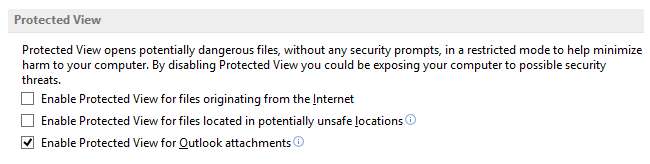
หากคุณตัดสินใจที่จะไปตามเส้นทางนี้คุณควรตรวจสอบให้แน่ใจว่าคุณมีมาตรการรักษาความปลอดภัยอื่น ๆ เช่นแอนตี้ไวรัสแอนตี้สปายแวร์ ฯลฯ
คุณพบปัญหาจุกจิกอื่น ๆ กับ Office 2013 หรือไม่? แจ้งให้เราทราบในความคิดเห็นด้านล่าง







